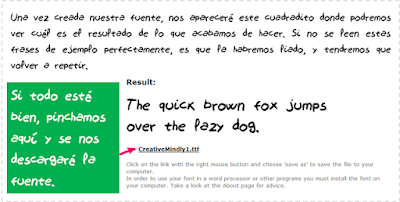Crea tus propias fuentes de texto de Creative Mindly
Crea tus propias fuentes de texto de Creative Mindly
Hola a todos, aqui les traemos un super tutorial para crear nuestras propias fuentes de la mano de la diseñadora May, que encontramos en su blog
EXCELENTE!!!!
Eh!!!! qué pasa!?!?!? Cómo estamos?!?! Yo ya estoy de vuelta, y vengo para quedarme, por lo menos hasta finales de julio. Así que, aunque Pamplona, a partir del día 6 de julio, se convierta en un verdadero caos y descontrol horario, seguiréis teniéndome por aquí. Así compensamos estas dos semanas en las que he estado missing. Aunque eso no quiere decir que no haya estado preparando cosas, inspirándome y hablando con varios bloggeros para asuntos turbios venideros.
Pues como ya os anuncié en mi
despedida, hoy traigo un tutorial ( por llamarlo de alguna manera) con
el que podréis crear vuestras propias fuentes de texto. Es un
tutorial de esos que me gustan, de esos en los que no tengo ni puñetera
idea de lo que estoy haciendo, experimento, pruebo, la cago un montón de
veces hasta que me sale.
Vamos, que no domino esto para nada y que he tenido que intentarlo varias veces, pero al final me ha salido. Mi torpeza y mi ensayo-error a vosotros os vendrá de perlas porque yo podré deciros qué tenéis que hacer y qué no tenéis que hacer (o lo podéis hacer si queréis descubrir lo mal que queda, esto ya es a placer.)
Por cierto las fotos que hoy acompañan al tutorial las ha hecho mi novio (no le gusta que diga mi chico... se cachondea un montón de mi) y podéis ver su trabajo por aquí (vamos a cerrar ya el momento Spam). Sacamos las fotos en mi despacho.
Vamos, que no domino esto para nada y que he tenido que intentarlo varias veces, pero al final me ha salido. Mi torpeza y mi ensayo-error a vosotros os vendrá de perlas porque yo podré deciros qué tenéis que hacer y qué no tenéis que hacer (o lo podéis hacer si queréis descubrir lo mal que queda, esto ya es a placer.)
Por cierto las fotos que hoy acompañan al tutorial las ha hecho mi novio (no le gusta que diga mi chico... se cachondea un montón de mi) y podéis ver su trabajo por aquí (vamos a cerrar ya el momento Spam). Sacamos las fotos en mi despacho.
Vamos a comenzar y os voy explicando un poquillo en qué consiste el asunto.
De forma general os puedo decir que crear vuestras fuentes de texto, en teoría, está tiradísimo. Pero en la práctica tenéis que tener en cuenta algunas cosas para que os salga medio bien a la primera y bien del todo a la segunda.
No os voy a engañar, si sois un poco "CEPOS" como yo... os costará un
poquito pillarle el truco. Pero si sois mañosas casi seguro que os
saldrá a la primera.
El resultado bueno, el que os enseño aquí lo conseguí al quinto intento. No está mal!! Las hojas que utilicé las usamos ahora en el gabinete como papel en sucio. En el momento en el que os salgan bien las fuentes, os recomiendo que guardéis el folio. Por si acaso lo necesitáis en otro momento.
El resultado bueno, el que os enseño aquí lo conseguí al quinto intento. No está mal!! Las hojas que utilicé las usamos ahora en el gabinete como papel en sucio. En el momento en el que os salgan bien las fuentes, os recomiendo que guardéis el folio. Por si acaso lo necesitáis en otro momento.
Lo primero que tenemos que hacer es entrar aquí mismo e imprimir este documento. Esta parte, si tenéis impresora es fácil y todos la dominamos. A no ser que trolee la impresora, todo irá bien.
Una vez que tengamos nuestro folio delante tendremos que escribir nuestras fuentes. Tenemos varias opciones, pero como todos somos novatillos comenzaremos con nuestra propia letra.
En el momento en el que nos convirtamos en unos expertos
caligrafistas... (se dice así??) ya podremos tirarnos a la piscina y
probar con otro tipo de fuentes. Pero como primera prueba, os recomiendo
que escribáis con vuestra propia letra.
Bien, ahora las recomendaciones para
no cagarla o cagarla el menor número de veces posibles.Perdón por la
expresión, pero es la que mejor define esta situación, cuando metemos la
pata en este tipo de cosas. Ya me entendéis. Me gustan este tipo de
tutoriales porque yo también los hago por primera vez, y creo que eso os
ayudará mucho.
Utilizar un rotulador de punta fina o boli tipo rotring.
Si utilizamos un boli bic o un boli que no sea de tinta líquida, no se
verá nada de nada y habremos perdido tiempo y os acordaréis de mi
familia cuando vais que no os sale. Así que utilizamos rotu de punta
fina o rotring.
Como veréis en el documento nos marcan unos límites. Esos límites están ahí por algo. Mi vena navarra pasó un poco de los límites al principio pensando: " Bah! si me salgo un poco no pasa nada". Pues sí que pasa. Debemos seguir los límites marcados por la líneas y por las letras.
Aunque escribamos con nuestra propia letra es importante que no nos salgamos de los límites marcados. Debemos adaptar nuestra letra al espacio que tenemos. No sé si me explico. Las letras hay que escribirlas en el límite de las líneas y de las letras guía que aparecen en la fotocopia que hemos impreso.
La guía no tiene ñ minúscula y tampoco este sigo ¡ Así que hay que buscarse la vida. Pero tranquis que yo os digo como. Es tan sencillo como escribir la ñ o ¡ en uno de los espacios. Sustituimos un signo que no vayamos a utilizar.
- Por ejemplo yo no suelo usar este símbolo <, así que he escrito la ñ minúscula ahí. Pero recordad, cuando escribáis la ñ con vuestra propia fuente que ahora no está en la tecla ñ, sino en la techa <.
- Y haremos lo mismo con el inicio de la exclamación.
- Si hay otra letra o símbolo que queréis incluir repetís la misma operación. Incluso podéis hacer algún dibujito en los símbolos. Siempre sin salirnos de los límites.
Cuando tengamos todas las letras bien escritas pasaremos a escanear el documento. Quizá no tengáis todos scaner... pero bueno, siempre podéis ocupar una casa u oficina ajena y escanear en un momentico.
Una vez que lo tengamos escaneado, iremos a esta página y seguiremos lo siguientes pasos:
Cuando pinchemos se nos descargará nuestra nueva fuente de texto.
Así que abrimos el documento y pinchamos en instalar. Así de fácil. Ya
tendremos nuestra nueva fuente lista para utilizar.
Ahora, como se llevan las fuentes tipo handwritting...
pues mira, ni tan mal, no? Y esto es todo amigos!! Yo me lo he pasado
muy bien haciendo mi propia fuente de texto y seguro que la usaré un
montón!!
Podemos combinarlas con otras fuentes, cambiar de tamaño, de color, todo lo que hacéis con otras fuentes. Vamos un chollazo y sin problemas de copy right y demás. Conforme vayamos practicando iremos mejorando, eso seguro.
Si queréis podéis descargar la fuente que yo he hecho pinchando aquí.
Si queréis podéis descargar la fuente que yo he hecho pinchando aquí.